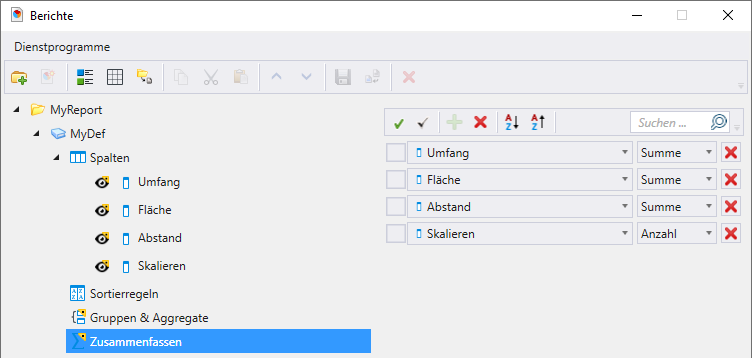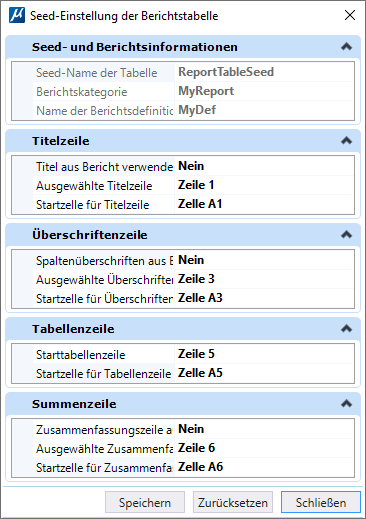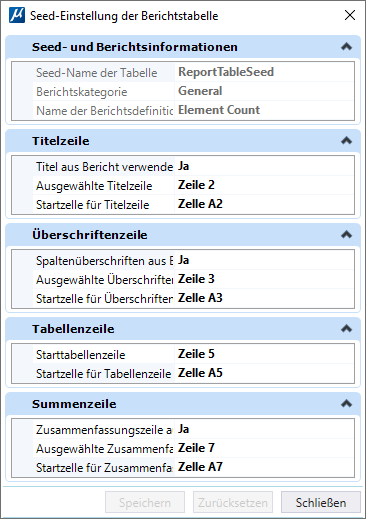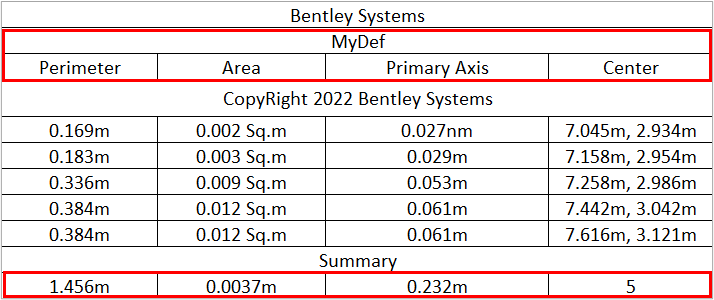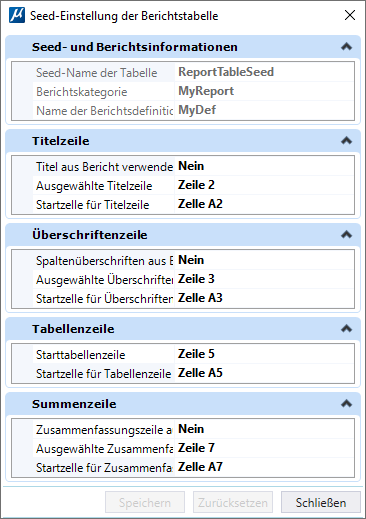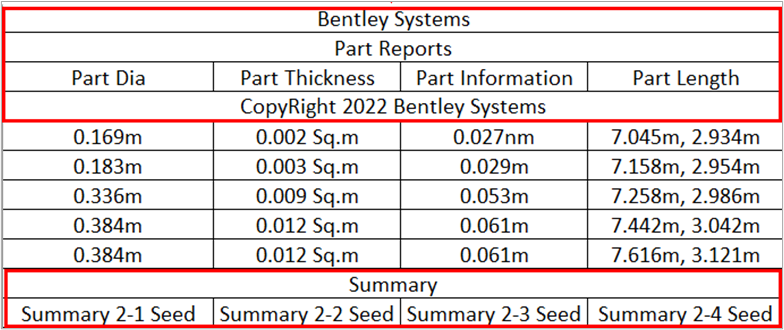(Technologievorschau) So werden mithilfe der erweiterten Einstellungen Daten in eine aus einem Bericht stammende Tabellensaat einfüllt
- Erstellen Sie eine Tabelle in der Seed-Datei (DGNlib) Beispiel:
- Erstellen Sie eine Berichtsdefinition.
-
Wählen Sie das Symbol "Als Tabelle platzieren".

Das Dialogfeld "Tabelle platzieren" wird geöffnet: -
Klicken Sie auf das Symbol "Erweitert".

Das Dialogfeld "Seed-Einstellungen für Berichtstabellen" wird geöffnet:Bemerkung: Die Werte in der Tabelle können nach der Platzierung bearbeitet werden. Detaillierte Beschreibungen dieser Felder finden Sie im Dialogfeld Tabelle platzieren - Erweiterte Einstellungen.